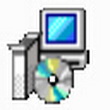怎么刻录DVD光盘
作者:本站整理 时间:2016-06-24
想要将自己制作的视频刻录成DVD,这样就可以直接使用DVD进行播放啦,观影效果肯定是更加的棒棒哒,但是很多朋友觉得视频文件刻录成DVD一听就非常的复杂,其实不然,今天小编就教一下大家如何刻录dvd视频光盘吧,很简单的哦,大家一起来看一下吧。
打开光盘刻录大师,选择【视频工具】中的【制作影视光盘】功能。
我们要制作可以在家用DVD上可以播放的DVD,所以第一项要选择DVD;制作在中国地区也是必须选择“PAL”;纵横比可以根据你的电视来选择。注意查看“高清”和“自动”的区别,根据您的需要来选择。选择完成之后,点击下一步。

点击【添加】按钮添加要刻录的视频文件。
如果您想在视频文件上面添加水印,字幕,或者调整效果及裁剪,可以点击上方的【编辑】按钮进行设置。如果您想截取视频文件中的一段进行刻录,可以点击上方的【截取】按钮进行设置。点击【菜单】按钮,进入DVD的菜单设置。

进入到【编辑菜单】页面,您可以根据需求设置您自己的菜单。设置完成之后,点击“确定”保存并退出该页面。

点击下一步,进入到刻录设置页面。将空白DVD光盘放入您的光驱,在“输出设备”上面选择您的光驱。您可以在“刻录份数”中填写您想刻录的光盘数量。在“标卷”中填写您想要的光盘标卷名称。
特别要注意的是,这里的临时文件一般会超过4G,所以临时目录必须放在文件系统为NTFS格式的磁盘上,否则将无法正常刻录!完成之后,点击下一步开始制作。

等待片刻,制作完成即可。

以上就是今天优优小编带给大家的关于如何刻录dvd视频光盘的教程啦,大功告成后快拿你的DVD,向亲朋好友们秀秀吧,一起分享你视频中的喜悦,大家都学会了吗?希望对大家有所帮助哦!也欢迎大家来我们优优绿色软件联盟参观哦!